Критерии оценивания выполнения практических работ
Тема: Создание и оформление наглядных пособий и раздаточного материала для занятий с детьми дошкольного возраста содержащих графические объекты.
Цель: освоить основные действия при работе с рисунками, получить навыки работы с различными графическими объектами в текстовом процессоре MS Word.
Теоретические сведения к практической работе
Вставка буквицы.
Выделите абзац, где необходимо поставить буквицу и выберите Вставка – Буквица – выберите вид буквицы в тексте – ОК.
Математические формулы.
Редактор формул – это специальная программа в MS Word. Он позволяет создавать формулы с дробями, суммами, интегралами и прочими выражениями. Чтобы вставить математическую формулу, установите курсор в ту часть текста, где должна располагаться формула и выполните Вставка – Фигуры – ОК. Место для ввода формулы обозначено черной рамкой с маркерами выделения. Используя панель Формула, создается шаблон формулы.
Вставка графических объектов.
Картинка – это графический объект, созданный в других приложениях и вставленный в документ.
Рисунок – это графический объект, созданный непосредственно в Word.
Вставка символа: Вставка – Символы - Символ.
Вставка картинки: Вставка – Иллюстрации – Картинка, либо через диалоговое окно поиска.
Рисунок из файла: Вставка – Рисунок – Из файла.

Автофигуры: Вставка – Иллюстрации – Фигуры (или панель инструментов Рисования)
|
|
|
Добавление объекта WordArt: Вставка – Текст – WordArt на панели либо на панели Рисования – выбрать эффект – ввести текст – ОК.
Преобразование рисунка в подложку для текста: добавить в текст рисунок – щелкнуть по рисунку 2 раза левой кнопкой мыши – в диалоговом окне выбрать За текстом.
Для группирования фигур и других объектов на вкладке Средства рисования | Формат выберите Группировать > Группировать.

Содержание работы:
Задание № 1. Применение инструментов рисования для создания графических объектов.
Создать приглашение на спортивный праздник.

Уважаемые родители!
МБОУ ДС № 10 приглашает Вас принять участие юбилейном спортивном празднике Мама, папа, я – спортивная семья
Пояснения:
· Текст набирается и форматируется как обычно.
· Создается графический объект (эмблема):
· Выбрать инструмент Кольцо в меню Вставка-Фигуры и начертить окружность;
· Скопировать фигуру 4 раза и разместить копии в нужных местах для создания эмблемы;
· Сгруппировать объекты и поместить за текстом Разметка страницы-Упорядочение-Положение-За текстом либо воспользуйтесь контекстным меню;
|
|
|
· Для придания объема и настройки прозрачности эмблемы воспользуйтесь вкладкой ФОРМАТ-Эффекты фигуры-Заготовки-Параметры объема
Задание № 2. Вставка объектов из коллекции панели рисования и оформление приглашения.
 Создать композицию, указанную на рисунке.
Создать композицию, указанную на рисунке.
Дорогие родители!
МБОУ ДС № 10 приглашает Вас
Принять участие юбилейном
Спортивном празднике
Мама, папа, я – спортивная семья
Праздник Вас в субботу 8 января в 1400.
Отличное настроение обязательно!
Пояснения:
· Вставить в документ фигуру (меню Вставка-Фигуры – Звезды и ленты-Вертикальный свиток).
· Вызвать контекстное меню и выбрать Добавить текст.
· Ввести текст приглашения и отформатировать.
· Вставить рисунок из коллекции картинок (Вставка – Иллюстрации - Картинка).
Задание № 3. Применение текстовых эффектов.
Создать свое объявление по образцу. Текст свой.
| i
Вы научитесь: Ä работать в ОС Windows Ä работать в программах Microsoft Office Ä пользоваться электронной почтой Ä и многое другое C | |||||||||||||
| Å5-55-55 | Å5-55-55 | Å5-55-55 | Å5-55-55 | Å5-55-55 | Å5-55-55 | Å5-55-55 | Å5-55-55 | Å5-55-55 | Å5-55-55 | ||||
|
|
|
Пояснения:
· Вставить таблицу на две строки.
· Верхнюю строку объединить в одну ячейку либо разделить вторую строку на нужное количество столбцов по количеству отрывных ярлыков.
· В верхней ячейке ввести объект WordArt, ввести надпись, отформатировать воспользовавшись меню текстовые эффекты – преобразовать во вкладке ФОРМАТ, предварительно выделив объект.
· Вставить надпись в верхний левый угол и создать символ.
· Для пояснительного текста вставить надпись и набрать содержание.
· Для текста использовать маркированный список, определив новый вид маркера в виде рисунков или символов.
· Создать подпись к ярлыку (символ и номер телефона). Подписи на ярлыках копируются по всем ячейкам.
· Текст в ячейках выровнять по центру ячеек и установить направление текста снизу-вверх Макет-выравнивание ячеек, направление текста либо воспользуйтесь контекстным меню
Задание № 4. Создание и оформление наглядных пособий и раздаточного материала для изучения геометрических фигур, цифр и т.д.
Создать раздаточный материал (карточки) по образцу с использованием фигур, картинок, объектов WordArt. Содержимое может быть любое.
|
|
|
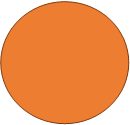
| 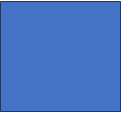
| 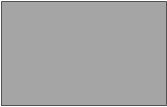
| ||||||

| 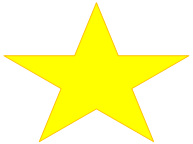
| 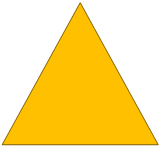
| ||||||
|
|
| ||||||
|
|
| ||||||
|
|
|
Пояснения:
· Вставить таблицу на необходимое количество ячеек.
· Оформить границы на свое усмотрение: Главная – Меню Абзац – Другие границы.
· Установить высоту строк 5 см.: Контекстное меню – Свойства таблицы - Строка.
· Заполнить ячейки содержимым.
Критерии оценивания выполнения практических работ
Оценка «5» ставится, если обучающийся:
- творчески планирует выполнение работы;
- самостоятельно и полностью использует знания программного материала;
- правильно выполняет задание;
- умеет пользоваться справочной литературой, наглядными пособиями, компьютером и другими средствами.
Оценка «4» ставится, если обучающийся:
- правильно планирует выполнение работы;
- самостоятельно использует знания программного материала;
- в основном правильно выполняет задание;
- умеет пользоваться справочной литературой, наглядными пособиями, компьютером и другими средствами.
Оценка «3» ставится, если обучающийся:
- допускает ошибки при планировании выполнения работы;
- не может самостоятельно использовать значительную часть знаний программного материала;
- допускает ошибки при выполнении заданий;
- затрудняется самостоятельно использовать справочную литературу, наглядные пособия, компьютер и другие средства.
Оценка «2» ставится, если обучающийся:
- не может правильно спланировать выполнение работы;
- не может использовать знания программного материала;
- допускает грубые ошибки при выполнении заданий;
- не может самостоятельно использовать справочную литературу, наглядные пособия, компьютер и другие средства.
Дата добавления: 2021-06-02; просмотров: 119; Мы поможем в написании вашей работы! |

Мы поможем в написании ваших работ!
